Obs: I nästa ämne du kommer att läsa kommer du att lära dig om: Åtgärda Windows Update-fel 0x80070424 med dessa procedurer
- Du måste vara orolig eller till och med arg när du hittar ett uppdateringsfel på din dator, eller hur? Bara slappna av eftersom det händer för alla användare.
- Om du får Windows Update-fel 0x80070424, försök nedanstående lösningar för att fixa det. Se till att Windows uppdaterar felsökaren eller initierar en SFC/DISM-skanning kan ofta göra underverk för dem som har problem.
- Den här artikeln är en del av vårt största nav som analyserar Windows Update-fel, så detta bör vara ditt nästa stopp.
- Du behöver inte vara en dataexpert. Datorfelsökning är vår specialitet, så besök denna Windows 10-felsida för snabba tips för att åtgärda liknande problem.

Om du upplever Windows Update-fel 0x80070424 när du kör Windows Update har vi dig täckt. Vad är fel 0x80070424?
Windows Update Error 0x80070424 är ett fel relaterat till Windows Update Standalone Installer (Wusa.exe).
Windows Update Standalone Installer (Wusa.exe), å andra sidan, är ett inbyggt verktyg för att ladda ner och installera Windows Update-paket.
Så om viktiga (eller viktiga) filer saknas i systemet eller Windows Update-tjänsten stannar under installationen av Windows Update visas Windows Update-fel 0x80070424.
Användare frågar ofta: Hur fixar jag det? Windows uppdateringsfel 0x80070424? Du kan prova att använda Windows Update Troubleshooter eller köra SFC- och DISM-skanningar för omedelbara resultat.
Faktum är att vi har sammanställt de mest lämpliga lösningarna för att lösa Windows Update-fel 0x80070424, som du kommer att se nedan.
Använd dessa verktyg för att lösa alla Windows-uppdateringsproblem som en riktig tekniker!
Hur kan jag fixa Windows Update-fel 0x80070424?
1. Använd Windows Update Felsökare
Windows 10 kommer med Windows Update-felsökningsverktyg som kan fixa eventuella Windows Update-fel. Så du kan köra felsökaren för att fixa Windows Update-fel 0x80070424.
Så här gör du:
- Att gå Börja > typ Konfiguration och tryck sedan på Stiga på nyckel.
- Gå Uppdatering och säkerhet > Felsökning.
- Hitta Windows Uppdateraoch klicka Kör felsökaren.
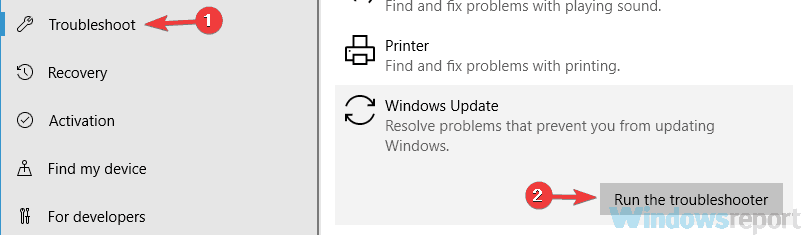
- Följ instruktionerna på skärmen mer.
- Starta om din dator.
Obs: Om den här lösningen inte löser problemet på din dator kan du prova de andra lösningarna nedan.
Letar du efter det bästa felsökningsverktyget? Här är de bästa alternativen.
2. Kör SFC och DISM
Det noteras också att Windows Update Error 0x80070424 orsakas av skadade filer i systemet. Kör därför verktyget File Checker på systemet. Det kan användas för att lösa problemet.
Så här kör du en SFC-skanning:
- Tryck Windows+ VILL och skriv cmd.
- Högerklicka från sökresultaten Systemikon och välj Kör som administratör.
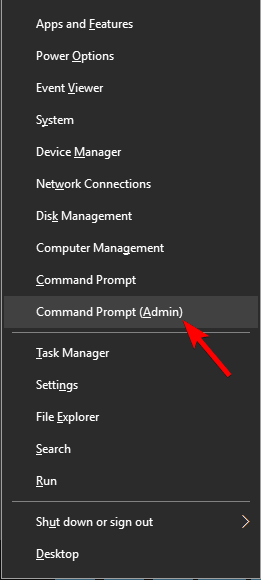
- Ett nytt cmd-fönster visas. Typ sfc / scannow och slå Stiga på nyckel.
- Vänta tills skanningen och reparationsprocessen är klar.
Alternativt kan du också köra det relaterade verktyget Deployment Image Maintenance and Management för att reparera skadade systemfiler.
Så här kör du DISM på Windows 10:
- Tryck Windows-tangent + och springa Systemikon (admin).
- Kopiera och klistra in följande kommando i kommandoraden:
- DISM.exe / Online / Rengör bild / Återställ
- Om DISM inte kan ladda filer online, försök använda USB- eller DVD-installation. Sätt i media och skriv följande kommando:
- DISM.exe / Online / Cleanup Image / Restore Health / Källa: C: RepairSourceWindows / LimitAccess
- Se till att byta ut C: RepairSourceWindows sökvägen till din DVD eller USB.
Obs: Se till att byta ut reparationskällans sökväg mot din.
Episk guidemeddelande! Allt du behöver veta om DISM finns här!
3. Aktivera Viktig Windows Update Service
Måste Windows Update-tjänster som Workstation, Windows Upgrade och intelligenta bakgrundsöverföringstjänster kanske inte körs.
Å andra sidan är dessa viktiga frågor Windows-tjänsten säkerställer att Windows-uppdateringar laddas ner och installeras säkert.
Så om du upplever Windows Update-fel 0x80070424 måste du köra Windows Windows Service och starta de nämnda tjänsterna för att lösa problemet.
Så här gör du:
- Tryck Windows-nyckel + BILLIGT för att starta Run-fönstret.
- I springa fönstertyp service.msc. och klicka sedan OK
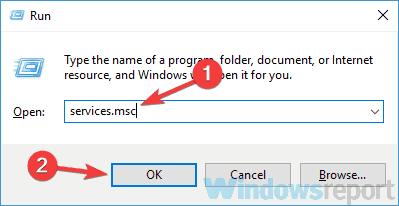
- I Service Windows Jobb, Windows Refreshy Smart bakgrundsväxling tjänst och dubbelklicka en efter en.
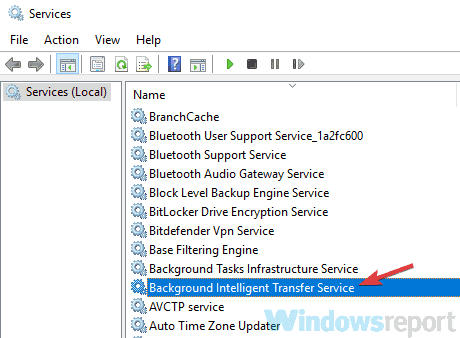
- Se till att tjänsterna är konfigurerade i Automatisk och de springer
- Om de inte körs, konfigurera Starttyp till Automatisk för varje tjänst, klicka Tillämpa y Börja.
- Starta om ditt system och fortsätt sedan med Windows Update.
Windows Update Service-registret saknas eller är skadat? Lös problem snabbt med våra lösningar!
4. Registrera filer från systemet
Viktiga Windows-systemfiler (i dll-filformat) krävs för att ladda ner och installera Windows Update i ett stycke.
Därför, om filerna i systemet inte är registrerade på din Windows-dator, kan Windows-uppdateringsfel 0x80070424 visas.
Följ dessa steg för att registrera saknade systemfiler:
- Tryck Windows-nyckel + BILLIGT för att öppna Kör.
- I Windows race skriv följande kommando rad för rad och klicka OK efteråt:
- cache Qmgr.dll/s
- cache Qmgrprxy.dll/s
- Starta om ditt system och kör sedan Windows Update.
5. Starta om Windows Upgrade Components
En annan lösning för att fixa Windows Update Error 0x80070424 är att manuellt återställa Windows Components Update.
Följ dessa steg för att göra det:
- Öppna Win + X-menyn och välj Systemikon (admin) från listan. Du kan göra det genom att trycka på Windows-tangenten + X kortkommandon.
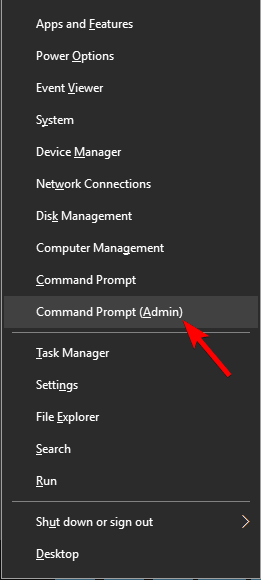
- En gång Systemikon öppna, kör följande kommandon:
- sluta wuauserv
- cryptSvc nätverksbrytpunkt
- nätverksstoppbit
- msiserver stoppar nätet
- Ren C: Windows Software Distribution Software Distribution.old
- Ren C: WindowsSystem32catroot2 Catroot2.old
- nätverk starta wuauserv
- cryptSvc nätstart
- netto startbit
- Netiser msiserver
Efter att ha kört dessa kommandon, kontrollera om problemet är löst. Om att skriva kommandon verkar komplicerade kan du kringgå detta genom att skapa ett omstartsskript med hjälp av stegen som beskrivs i vår WURSet-skriptguide.
6. Ladda ner uppdateringar manuellt
Om du inte kan uppdatera din dator på grund av uppdateringsfel 0x80070424, kan du enkelt åtgärda problemet genom att ladda ner uppdateringen direkt från Microsoft Update Catalog.
Du måste dock känna till uppdateringskoden för den problematiska uppdateringen innan du fortsätter.
Vanligtvis börjar varje Windows Update-kod med KB, följt av ett nummer. När du kan identifiera uppdateringsnyckeln följer du dessa steg för att ladda ner och installera uppdateringen manuellt:
- Besök webbplatsen Microsoft Update Catalog.
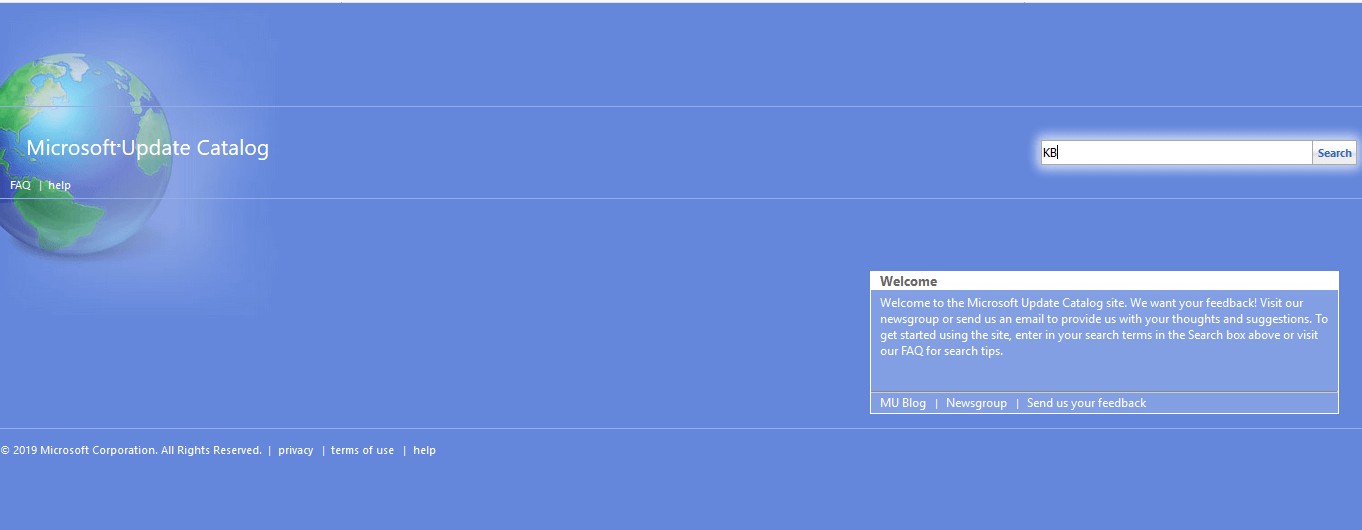
- I sökrutan anger du uppdateringskoden i sökrutan och trycker sedan på Stiga på nyckel.
- I listan över matchande uppdateringar letar du efter en uppdatering som använder samma arkitektur som systemet.
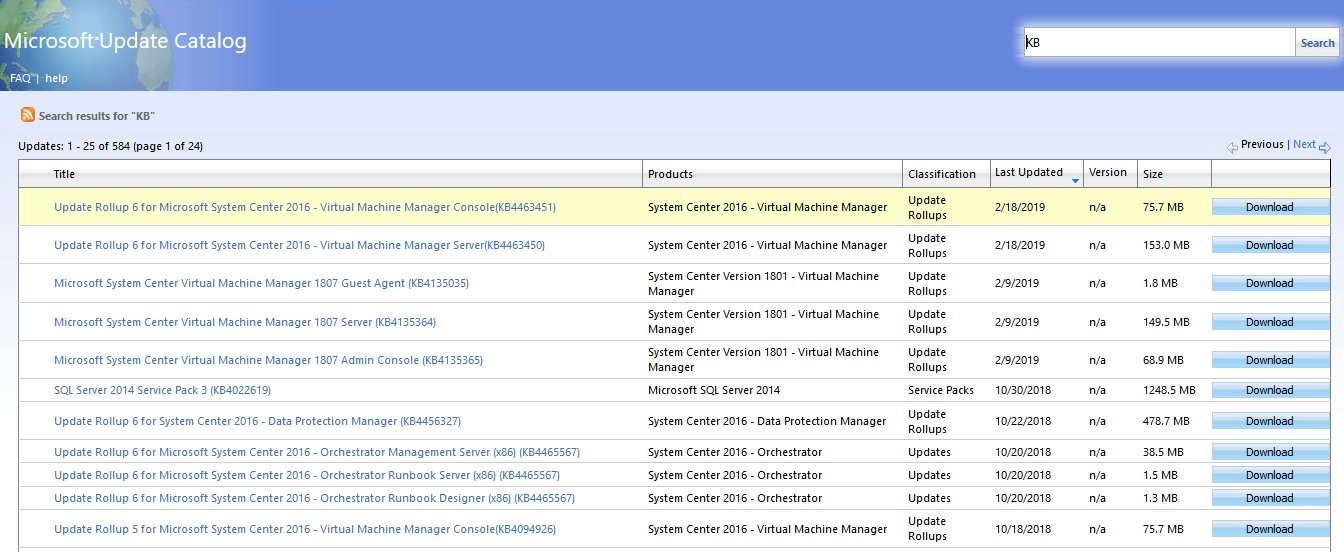
- Klick Ladda ner knappen bredvid uppdateringen för att ladda ner den.
- När du har laddat ner uppdateringen, kör installationsfilen och följ installationsinstruktionerna.
- När uppdateringen är klar, starta om Windows PERSONAL COMPUTER.
Vi hoppas att du kunde lösa uppdateringsfelet 0x80070424 med någon av lösningarna som nämns ovan. Låt oss veta genom att kommentera nedan.
Från Editor Note: Det här inlägget publicerades ursprungligen i mars 2019 och har sedan dess förnyats och uppdaterats i april 2020 för dess fräschör, noggrannhet och omfattande.
